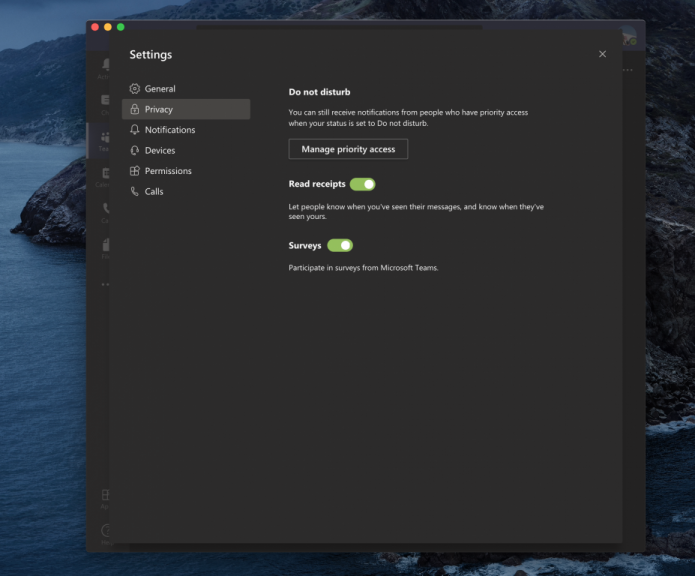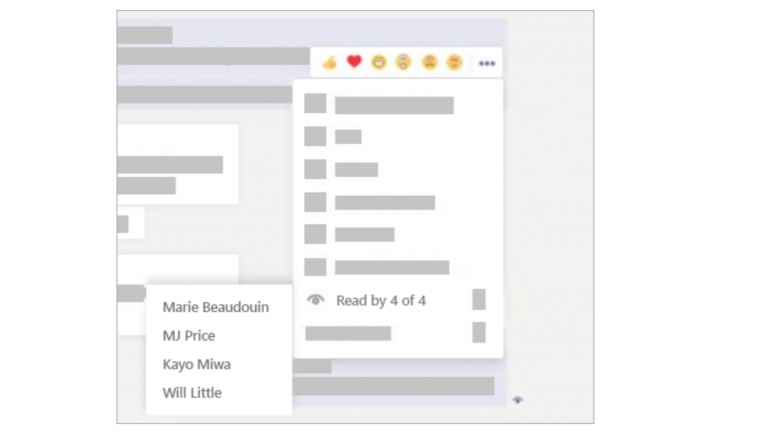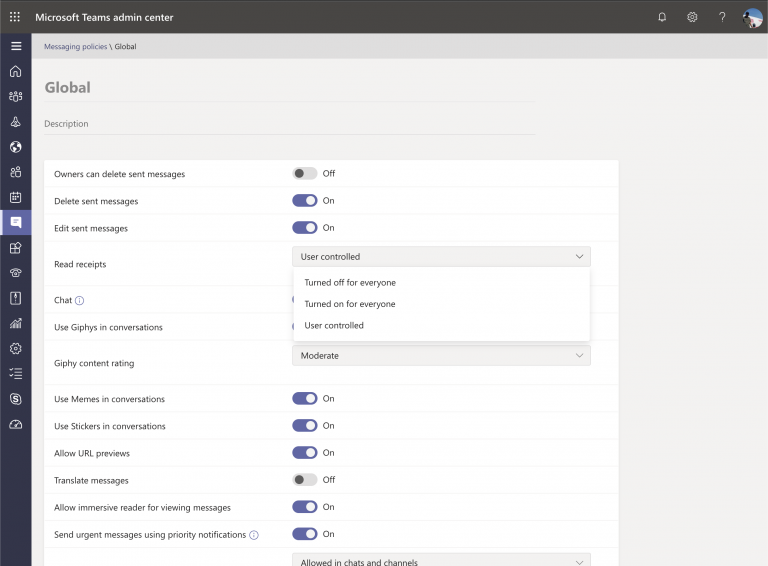Hur man konfigurerar läskvitton i Microsoft Teams
Läskvitton är nu aktiverade som standard i Microsoft Teams. När du skickar ett meddelande i antingen en 1: 1- eller gruppchatt ser du en bock för att ange att den har skickats. När mottagaren läser den ser du bocken förvandlas till ett ögons form. Så här kan du stänga av den.
- Klicka på din profilikon längst upp till höger på skärmen
- Klicka på inställningsikonen, den är den fjärde uppifrån
- Stäng sekretess från listan till vänster
- Växla omkopplaren för läskvitton till av
Administratörer har också kontroll över läskvitton och kan stänga av funktionen för alla användare genom att gå till Microsoft Teams administratörscenter och redigera meddelandepolicyn.
Gäller alla Windows 10-versioner
Redan i juni 2019 introducerade Microsoft en läskvitto för Microsoft Teams. I likhet med vad du upplever i andra meddelandeprogram ger dessa läskvitton dig en visuell ledtråd för att meddela dig när personen du har skickat ett meddelande till, faktiskt öppnat och läst det.
Funktionen rullade långsamt ut och är påslagen som standard, men användare har fullständig kontroll om de vill använda funktionen eller inte. I den här Office 365-guiden dyker vi lite djupare och förklarar hur du kan konfigurera alternativet.
Hur man stänger av läskvitton
Som vi tidigare sa är läskvitton aktiverade som standard i Microsoft Teams. När du skickar ett meddelande i antingen en 1: 1- eller gruppchatt ser du en bock för att ange att den har skickats. När mottagaren läser den ser du bocken förvandlas till ett öga för att indikera att den har lästs. Om detta stör dig kan du faktiskt inaktivera det via Microsoft Teams-appen på MacOS, Linux eller Windows 10.
- Klicka på din profilikon längst upp till höger på skärmen
- Klicka på inställningsikonen, den är den fjärde uppifrån
- Stäng sekretess från listan till vänster
- Växla omkopplaren för läskvitton till av
Tänk på att om du chattar med någon som har läst kvitton avstängd, men du fortfarande har funktionen påslagen, kommer du fortfarande inte att se läskvitton från den personen. Du får inte heller ett läskvitto om någon ser ditt meddelande i ett meddelande eller i deras Aktivitetsflöde, eller om de svarar via Toast Tile i Windows 10 eller Banner-meddelandet i Mac OS. Läskvitton fungerar bara om mottagaren svarar direkt inifrån chatten.
Se läskvitton i en gruppchatt
Om du vill se vem som har läst ditt meddelande i en gruppchatt finns det en läs-efter-alternativ i chatten. När alla har sett ditt meddelande får du en bekräftelse som är den ögonformade ikonen. Du kan sedan se vem som har läst ditt meddelande genom att gå till det meddelandet, välja fler alternativ och välja läsa efter alternativet. Du ser sedan en lista som visas på vänster sida.
Administrativa alternativ för att konfigurera läskvitton
Alternativen som vi har beskrivit ovan är för användaren. Microsoft Teams-administratörer har dock också full kontroll över funktionen. Om en administratör inte vill att användaren ska ha läskvitton kan de ändra adminportalvärdet till läskvitton till “av”. Om en administratör vill att alla ska ha läskvitton kan värdet ändras till “alla. ” Så här gör du.
- Besök Microsoft Teams administratörscenter
- Klicka på meddelandesymbolen till vänster på skärmen, den är den åttonde uppifrån
- Klicka på namnet på din meddelandepolicy och klicka sedan på redigeringsikonen högst upp
- Du kan sedan se alternativet läskvitton visas. Du kan välja ett alternativ från rullgardinsmenyn, som vi beskrev.
Mer om läskvitton
Det kan vara användbart för en administratör att stänga av läskvitton i situationer där det finns många människor i en chatt. I den här situationen kan det ha förvirring hos användare att läsa kvitton på och kan överväldiga meddelandena. Läs kvitton används bättre i situationer med mindre grupper och i privata chattar där kommunikation är viktigare. Du kan läsa mer om dessa läskvitton här på Microsoft och kolla gärna vårt Microsoft Teams-nav för alla de senaste nyheterna och informationen.